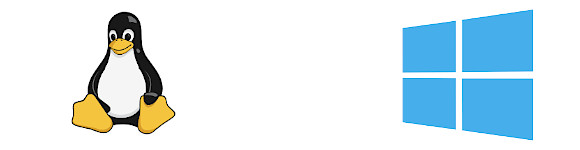
Jak na instalaci Linuxu vedle Windows
Častým problémem zákazníků s kterým se potýkají u "novějších" počítačů, bývají potíže s reinstalací systému, případně nemožnosti instalovat vedle sebe dva systémy. Problémy mohou nastat i u instalací Windows 7 nebo Windows XP. Případně instalace druhého systému (dualboot) například Linux Ubuntu. Uživatel je často zacyklen v restartech počítače, a bezradnosti, kdy není vidět disk pro instalaci, nebo počítač nenačítá instalovaný systém. Přitom důvodem bývá jen jedno jednoduché nastavení režimu rozhraní BIOS.
Co je to UEFI
UEFI (Unified Extensible Firmware Interface) v překladu jednotné rozšiřitelné firmwarové rozhraní, někdy zkráceně EFI, je moderní a dnes na většině počítačů provozovaný typ firmware neboli softwarové rozhraní desky počítače, které komunikuje mezi HW a zavaděčem operačního systému a následně pak SW, který na PC provozujete. Jednoduše by se to dalo nazvat jako nový typ rozhraní BIOS.
Hlavním důvodem pro změnu a potřebu nového jednotného rozhraní BIOS měla být modernost, podpora nejnovějšího HW, například velkých disků nad 2TB, ale také bezpečnost a s ní zavedená funkce SecureBoot. SecureBoot za pomoci šifrovaných dat (uložených odděleně, například v TMP čipu apod.) pomáhá startovat počítač v režimu, kdy do něj nemohou přistupovat další části systému. Například, pokud byl PC zavirován, některé viry dokáží startovat spolu s ním a omezit nebo ochromit následné funkce antiviru. Popisovat detailně to zde nemá smysl, zkrátka cílem bylo přinést moderní rozhraní s vyšší bezpečností a vyšší rychlostí spouštění OS.
Vyšší bezpečnost je ale nakonec diskutovatelná, protože i SecureBoot je možné v dnešní době malwarem nakazit.
Druhou stránkou mince je, že v prostředí UEFI mohou startovat jen certifikované operační systémy (zejména Microsoft Windows). I když již dnes existují varinaty s EFI módem pro svobodné systémy, které start umožní, nebo návody jak si instalaci vytvořit, není to hotové řešení a od uživatelů to často vyžaduje odborné znalosti. Někdo zazlívá, že právě toto rozhraní mělo znesnadnít a odradit uživatele alternativních systémů od instalace. Zda tomu tak je, necháváme na každém. Nicméně do určité míry to takto může i působit - proto vlastně píšeme i tento článek.
Pokud stále toužíte po možnosti provozovat Linux a Windows vedle sebe a nejste nijak zdatní, předešlé pokusy končily nezdarem, je zde jednoduché řešení.
LEGACY mode - kompatibilní režim - aneb starý dobrý BIOS

Jedná se o emulaci starého způsobu startu počítače s klasickým rozhraním BIOS, kdy je vyřazen SecereBoot. Výhodou tohoto režimu je, že s ním nemají problémy moderní systémy ani ty starší. Samozřejmě i využití emulace Legacy mode může ve výjimečných případech přinést různé komplikace a nekompatibilitu. Také mnoho uživatelů má svůj názor, zda je bezpečné a výhodné jej používat. Na druhou stranu, bezpečnost je dnes stejně z největší části na zodpovědnosti a znalosti uživatelů a ze zkušeností v režimu Legacy je málokdy nějaká potíž. Pokud se tedy nechcete zabývat kompilací EFI Secure Boot pro vámi vybranou distribuci Linuxu, pak je toto elegantní a rychlé řešení.
Instalace Linuxu vedle Windows - příklad využití
Pokud s počítačem provozujete jen Windows 10. Vyplatí se Vám mít UEFI aktivní a do tohoto prostředí provést čistou instalaci systému. Takto byste měli dostat i nový počítač s čistou instalací. Pokud neplánujete s počítačem nic dalšího dělat, tento článek již dál nemusíte číst.
Pokud chcete mít vedle Windows 10 další operační systém, například Linux Ubuntu, pak je potřeba jiné řešení. Jak je zmíněno výše, nový počítač budete mít zcela jistě v režimu UEFI a pokud si stáhnete instalaci Ubuntu, tak narazíte. Instalátor neuvidí vedle instalované Windows a o ně přijdete. Buď byste museli mít také EFI / UEFI upravený instalátor (odkazy na něj na konci článku), ale ty pravděpodobně nebudou připravené pro nejnovější distribuci, nebo budete muset pokračovat následujícím postupem.
Stručný návod postupu instalace
- Vstoupím do BIOS a přepnu jej UEFI módu do Legacy (každý výrobce to může označit trochu jinak)
- Reinstaluji Windows 10 v režimu Legacy
- Instaluji Linux Ubuntu - nebo jinou distribuci
- V průvodci instalace si zvolím možnost instalovat vedle stávajícího systému a vyberu jak se mají rozděli disky
- V prostředí linux si upravím zavaděč Grub a nastavím který systém se má spoštět jako první a za jak dlouho
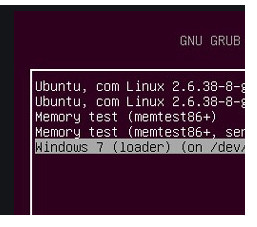
Pokud jste postupovali správně máte na disku oba systémy. Ještě se krátce zmíníme o zavaděči GRUB. Ten dokáže při startu zobrazit tabulku, kde z MBR (Master Boot Record) si vyberete zavaděč systému který chcete spustit. Například v Ubuntu je možné zcela jednoduše doinstalovat grafické rozhraní pro Grub a můžete si v něm následně nastavit pořadí systému, který chcete startovat jako první, barvu pozadí, písmo a další atributy.
Závěrem. Vše děláte na vlastní pěst, než začnete cokoliv instalovat, ujistěte se, že vše máte důkladně zálohované. Tento článek není odborným článkem, ale spíše informační návod, pro ty, kteří nevědí, že nějaký nový typ BIOSu vůbec existuje. Tento návod také nepopisuje všechny možnosti, každý výrobce desky to má jinak popsané, jiné funkce - například je možné provozovat Legacy a UEFI naráz. Čili pro konkrétní informace nejlépe poslouží www.Google.com .
Na závěr ještě pár užitečných odkazů
- Jak se dostat do BIOSu a provést jiné základní servisní úkony
- Jak instalovat Microsoft Windows 10
- Jak instalovat Linux Ubuntu
- Informace na Wiki Ubuntu ohledně zavedení systému z DVD / USB
- Zavaděč GRUB a jeho možnosti nastavení
Pokud byste chtěli funkci SecureBoot pod UEFI přece jen provozovat a jste pokročilými uživateli, na internetu naleznete návody jak si systém zprovoznit.
- Kompilace SecureBoot a UEFI pro Linux - část 1.
- Kompilace SecureBoot a UEFI pro Linux - část 2.
- Zde je v angličtině další související článek s instalací v UEFI i s odkazy na hotové image distribuce Ubuntu.







